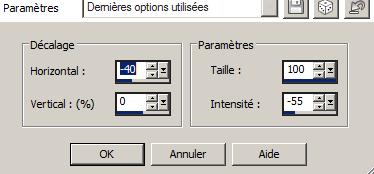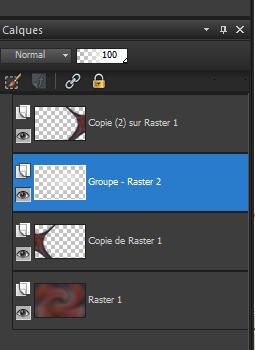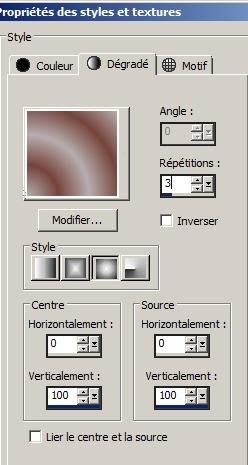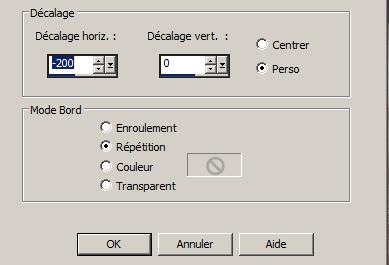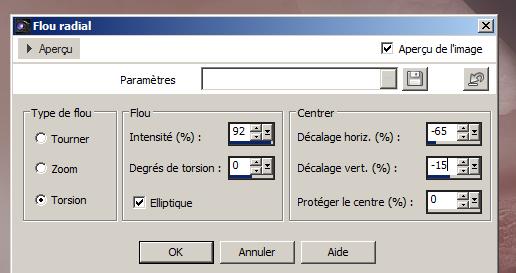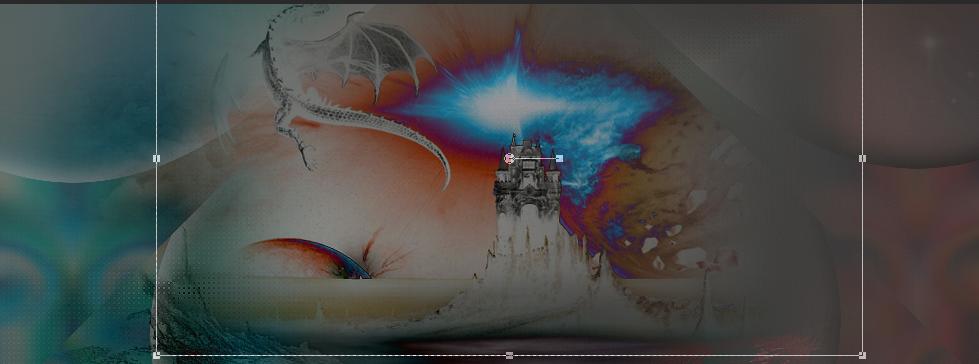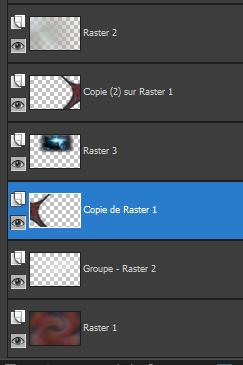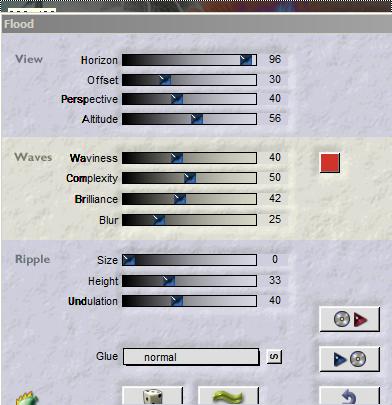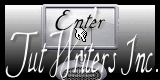|
Nouveau
Traducteur ici
Le Combat *
On commence 1. Ouvrir le tube ''renee_combat_fond 1''- Transformer en calque raster 2. Effets- Effets de distorsion – Torsion a 180° 3. Calques - Dupliquer 4. Effets- Unlimited 2.0 - Kiwis Oelifer – Guk Mal paramètres 134/0/128/128 5. Image - Rotation libre 90° a droite
6. Image - Redimensionner a 85% tous calques décochés 7. Effets - Effets de distorsion - Miroir déformant
8. Effets - Effets d'image - Décalage H = - 280 et V= 0 - cocher transparent 9. Effets- Modules externes - EyeCandy 5 Impact - Perspective Shadow - Preset: DROP SHADOW BLURY
10.Effets- Modules externes - Simple – Blintz 11. Calques - Dupliquer - Image - Miroir 12. Calques- Nouveau calque raster - Pot de peinture - Le remplir de blanc 13. Calques - nouveau calque de masque a partir d'une image/ ''image 5 .jpg''
14. Calques - Fusionner le groupe 15. Calques- Réorganiser - Déplacer vers le bas - Vous avez ceci dans votre palette des calques
16 Se placer sur Groupe -Raster 2 17. Effets- Modules externes - FM Tile Tools - Blend emboss 18. Se replacer en haut de la palette des calques 19. Calques - Nouveau calque raster 20. Styles et textures - Mettre en avant plan la couleur #b5aeae et en arrière plan #75443b 21. Préparer un dégradé Halo configuré comme ceci
22. Pot de peinture - Remplir le calque du dégradé 23. Image redimensionner a 80% tous calques décochés 24. Effets - Effets d'image - Décalage
25. Réglage flou - Flou radial
26. Refaire flou radial - même paramètres 27. Effets- Modules externes - L and K's - Djin paramètres 24/18 28. Effets- Modules externes - Adjust Variation /1 clic sur Lighter et 1 clic sur Current pick 29. Mettre le calque en Mode Différence et Opacité a 73 30. Activer le tube ''1900_tubeTR_9-012' - Image - Redimensionner a 70% - Editer copier - Editer coller comme nouveau calque 31. Bien le placer en haut du travail - Calques- Réorganiser - Déplacer vers le bas deux fois - vous avez ceci comme résultat
32. Effets - Modules externes - FM Tile tools - Blend Emboss par défaut -dans votre palette des calques ils sont placés comme ceci
33. Se replacer en haut de la palette des calques 34. Editer copier - Editer coller le tube ''Treagen_3035 '' comme nouveau calque / Bien le placer en bas a droite voir terminé 35. Effets- Modules externes -Flaming Pear - Flood couleur #CC3427
36. Activer le tube ''Treagen3404_08_03_12'' - Image Miroir - Image Redimensionner a 70% et a 90% - Editer copier - Editer coller comme nouveau calque bien le placer 37. Effets - Modules externes - EyeCandy6- Perpsective shadow ''preset Drop_renee_ low OpacityRed_le combat '' ou si pas le filtres Effets - Effets 3 D - Ombre portée -5 / 68/ 38 /5 en #5f0c06 38. Calques - Fusionner les calques visibles 39. Calques - Dupliquer 40. Image - Redimensionner a 85 % tous calques décochés 41. Effets -Modules externes - Richard Rosenman-Grid Generator clic sur Back et mettre les paramètres suivant 5/3/0/0
- Sur le calque de cette image 42. Calques - Charger enregistrer un masque à partir du disque - Charger le masque ''maskcameron_plate1''
43. Calques - Fusionner le groupe 44. Effets- Effets de bords - Accentuer d'avantage 45. Effets- Modules externes - EyeCandy 5 Impact – Perspective Shadow/ Preset ''renee_le_combat2'' 46. Se placer sur le calque du bas 47. Sélection personnalisée
48. Sélections - Transformer la sélection en calque 49. Effets - Effets de texturs - Stores couleur #5f0c06
50. DESELECTIONNER 51. Calques - Dupliquer - Image renverser 52. Calques - Fusionner le calque du dessous 53. Effets - Effets 3 D - Ombre portée en Noir
54. Mettre le calque en Mode Luminance et Opacité a 77 55. Effets- Modules externes - VM Distorsion - Radiator
56. Calques - Réorganiser - Placer en haut de la pile - Vous avez ceci dans votre palette des calques
57. Styles et textures - avant plan la couleur #48615e et en arrière plan #5f0c06 58. Préparer un dégradé Halo configuré comme ceci
59. Calques - Nouveau calque raster 60 Pot de peinture -Le remplir du dégradé halo 61. Effets - Modules externes - Flaming Pear- Flexify 2
62. Effets - Modules externes- Eye Candy 6 -Glass - Preset ''Clear_gentle_renee_le combat '' ou adapter pour Eye Candy 5 avec ces mesures comparatives couleur #5f0c06
63. Image - Redimensionner a 18 % - Editer copier - Editer coller sur les mains du tube 64. Coller le tube ''renee_sol_le combat'' bien le placer voir terminé - Le laisser en mode lumière dure et descendre son opacité a 76 65. Editer copier - Editer coller le tube 1228506057_feerie'' comme nouveau calque - Le placer en haut / coin a droite 66. Avec votre outil lasso /point a point /sélectionner cette partie
67 DELETE 68. Avec votre outil cloner configuré comme ceci en Mode Mélange = Luminance héritée
69. Recréer effet sur le côté (ou vous avez fait delete )-voir terminé
70. Effets - Modules externes - FM Tile Tools -Blend Embos 71. Editer copier - Editer coller le tube ''renee-asteroide_le combat '' en place /comme nouveau calque 72. Le mettre en Mode Eclaircir et Opacité a 77 73. Editer copier - Editer coller le tube ''12930422217_divers_nikita'' coller en place 74. Ecrire votre titre a votre goût ou fusionner les calques visibles du modèle joint dans le dossier /si vous prenez le mien 75. Image - Redimensionner a 36% Editer copier - Editer coller en place comme nouveau calque 76. Calques - Fusionner tous 77. Editer - copier 78. Image - Ajouter des bordures de 5 pixels en noir 79. Image - Ajouter des bordures de 35 pixels couleur arrière plan 80 Sélectionner la bordure de 35 pixels avec la baguette magique 81. Editer coller dans la sélection l'image en mémoire 82. Réglage Flou - Flou de mouvement
83. Sélections - Inverser 84. Effets- Modules externes Eye Candy 5 Impact - Perspective Shadow - Preset ''renee_perspective _cadre_le combat'' refaire une seconde fois 85. DESELECTIONNER C'est terminé- Merci Renée Ecrite mise en place le 23/01/2013 * Toute ressemblance avec une leçon existante est une pure coïncidence * N'oubliez pas de remercier les gens qui travaillent avec nous et pour nous j'ai nommé les tubeurs - testeurs et les traductrices Merci * Je fais partie des Tutorial Writers Inc. Mes tutoriaux sont enregistrés régulièrement
|

 Traduit
Traduit